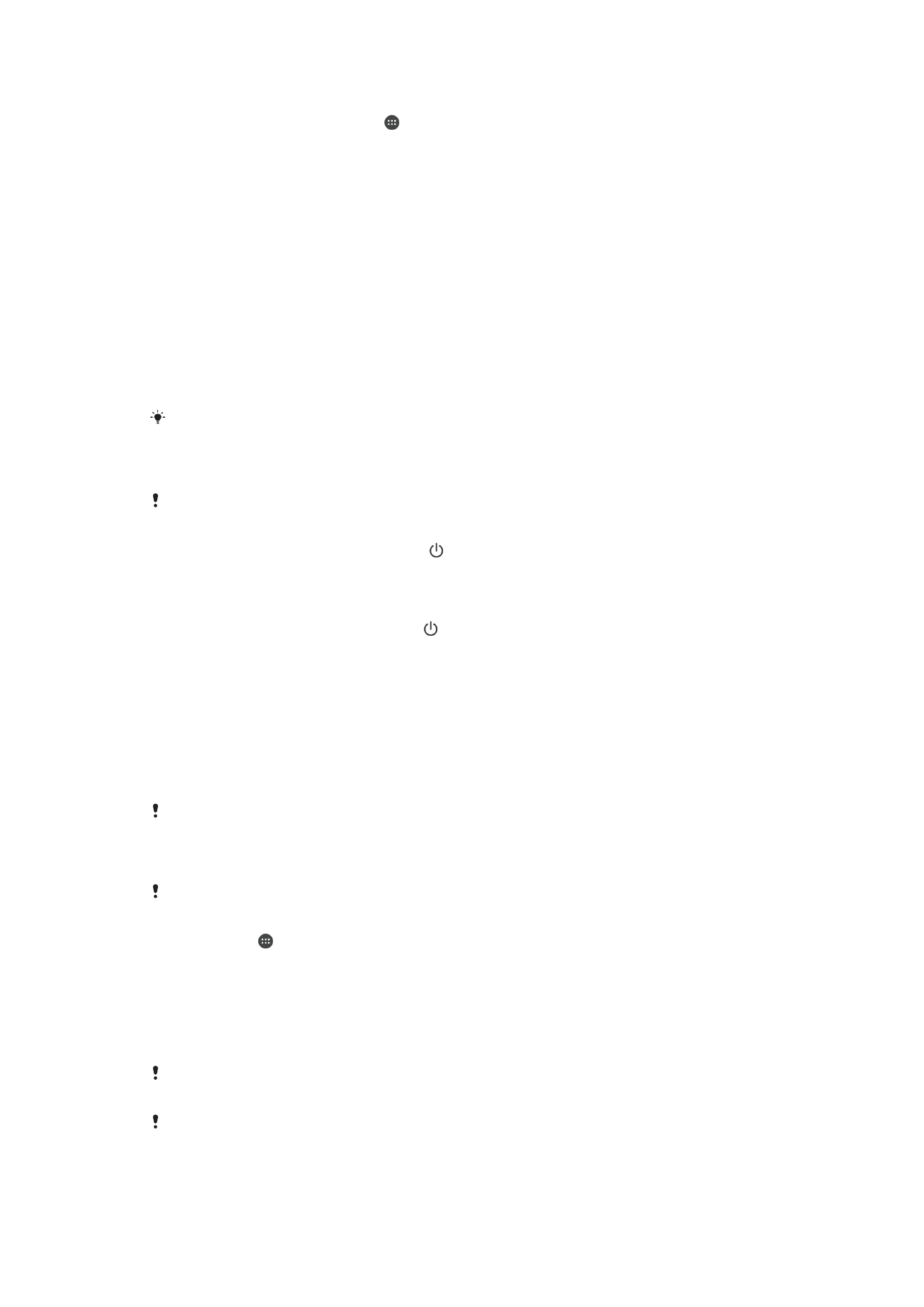
Omstart, tilbakestilling og reparering
Du kan tvinge enheten til å starte på nytt eller slå seg av hvis den slutter å reagere eller
ikke starter på nytt som normalt. Ingen innstillinger eller personlige data blir slettet.
Du kan tilbakestille enheten til dens opprinnelige fabrikkinnstillinger. Denne handlingen
kan av og til være nødvendig hvis enheten slutter å fungere på riktig måte. Men vær
oppmerksom på at hvis du ønsker å beholde viktige data, må du først sikkerhetskopiere
disse dataene til et minnekort eller et annet flyttbart minne. Hvis du vil ha mer
informasjon, kan du se
Sikkerhetskopiere og gjenopprette innhold
på siden 39.
Hvis enheten ikke slår seg på eller du vil tilbakestille programvaren på enheten, kan du
bruke Xperia™ Companion til å reparere enheten. Du finner mer informasjon om bruk av
Xperia™ Companion i
Xperia™ Companion
på siden 37.
Hvis du deler en enhet med flere brukere, må du kanskje logge på som eier, dvs. primær
bruker, for å tilbakestille enheten til fabrikkinnstillingene.
Slik starter du enheten på nytt
Enheten klarer kanskje ikke å starte på nytt hvis batterinivået er lavt. Koble enheten til en lader,
og prøv å starte på nytt.
1
Trykk på og hold nede strømknappen .
2
Trykk på
Start på nytt i menyen som åpnes. Enheten startes på nytt automatisk.
Slik tvinger du enheten til å starte på nytt eller å slå den av
1
Trykk på og hold inne strømknappen og volum opp-tasten samtidig i 10
sekunder.
2
Enheten din vibrerer én gang. Avhengig av om du ønsker å tvinge enheten til å
starte på nytt eller å slå den av, gjør følgende:
•
Hvis du vil tvinge enheten til å starte på nytt: Slipp knappene nå. Enheten
startes på nytt.
•
Hvis du vil tvinge enheten til å slå seg av: Fortsett å holde knappene nede.
Etter noen sekunder til, vibrerer enheten tre ganger og slås av.
Slik tilbakestiller du til fabrikkinnstillingene
Før du starter, må du sørge for å sikkerhetskopiere alle viktige data som er lagret på enhetens
interne minne, til et minnekort eller et annet flyttbart minne. Tilbakestilling av data til
fabrikkinnstillinger sletter alle data fra det interne lageret til enheten, og du vil ikke kunne få
tilgang til filene på noen av de krypterte SD-kortene igjen.
For å unngå permanent skade på enheten bør du ikke starte den på nytt mens tilbakestilling
pågår.
1
Ta hurtig på .
2
Finn og ta hurtig på
Innstillinger > Sikkerhetskopier/tilbakestilling >
Fabrikkinnstillinger.
3
Ta hurtig på
Tilbakestill telefonen.
4
Om nødvendig tegner du opplåsingsmønsteret for skjermen eller angir skjermens
opplåsingspassord eller opplåsings-PIN-kode for å fortsette.
5
Bekreft ved å ta hurtig på
Fjern alt.
Enheten går ikke tilbake til tidligere programvareversjon av Android™ når du utfører
tilbakestilling til fabrikkinnstillinger.
Hvis du har glemt skjermens opplåsingspassord, PIN-kode eller mønster, kan du bruke
enhetens reparasjonsfunksjon i Xperia™ Companion for å fjerne dette sikkerhetslaget. Du må
oppgi detaljer om pålogging på Google-kontoen for å utføre denne operasjonen. Hvis du kjører
132
Dette er en Internett-versjon av denne publikasjonen. © Skriv ut bare til eget bruk.
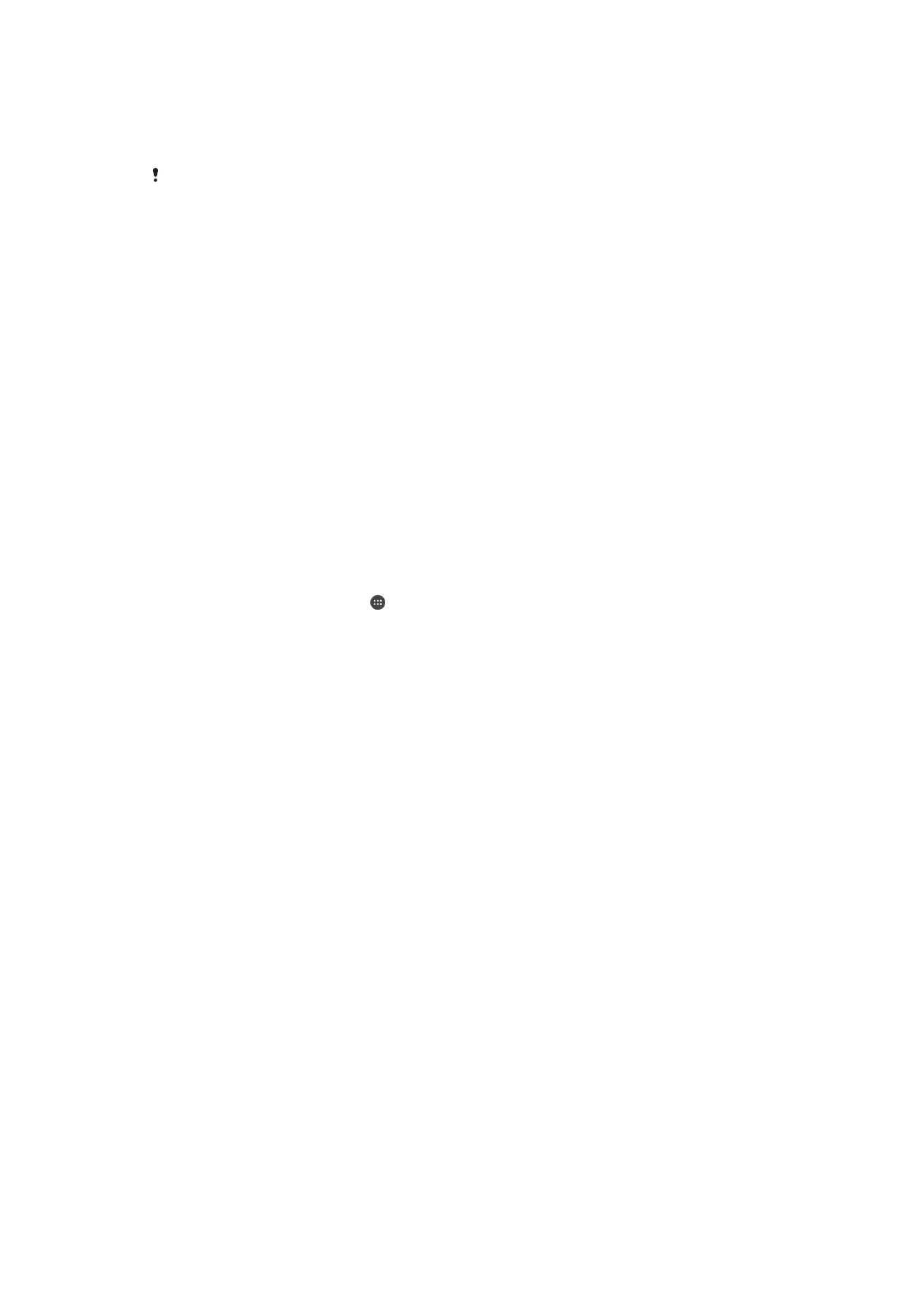
reparasjonsfunksjonen, installerer du programvare på enheten på nytt, og du kan komme til å
miste personlige data i prosessen.
Slik reparerer du enhetsprogramvaren ved hjelp av Xperia™ Companion
Før du utfører en programvarereparasjon er det viktig at du vet Google™-brukernavnet og -
passordet ditt. Avhengig av sikkerhetsinnstillingene din kan du bli nødt til å oppgi dem for å
kunne starte enheten på nytt etter en programvarereparasjon.
Hvis enheten ser ut til å ha frosset, starter på nytt gjentatte ganger eller ikke starter i det
hele tatt etter at du har oppdatert Xperia™-programvaren eller etter at du har utført en
programvarereparasjon eller en tilbakestilling til fabrikkinnstillingene, kan du prøve å
tvinge enheten til å slå seg av, og deretter slå den på igjen. Hvis problemet vedvarer,
tvinger du enheten til å slå seg av, og utfører deretter en programvarereparasjon ved å
følge trinnene nedenfor:
1
Kontroller at Xperia™ Companion er installert på PC-en eller Mac
®
-en.
2
Åpne Xperia™ Companion-programvaren på datamaskinen og klikk på
Reparasjon av programvare på hovedskjermen.
3
Følg instruksjonene som vises på skjermen for å installere programvaren på nytt
og for å fullføre reparasjonen.